Realtek高清晰音频管理器卸载详细步骤 如何彻底卸载Realtek高清晰音频管理器
更新时间:2023-05-25 16:31:55作者:run
Realtek高清晰音频管理器卸载详细步骤,在使用电脑的过程中,有时候我们需要卸载一些不需要的软件,而Realtek高清晰音频管理器是一款常用的音频管理软件,但是有时候,卸载这款软件却遇到了各种问题,例如卸载不彻底、残留文件等等。那么如何彻底卸载Realtek高清晰音频管理器呢?下面将为大家介绍详细的卸载步骤。
realtek高清晰音频管理器怎么卸载:
1、首先右击左下角开始,然后点击“设备管理器”。
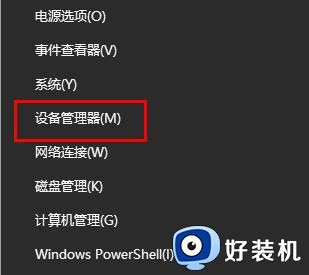
2、然后就可以进入设备管理器了。
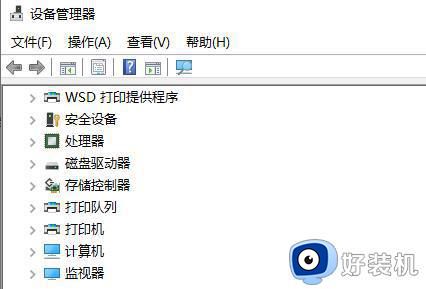
3、之后点击下面的“音频输入和输出”。
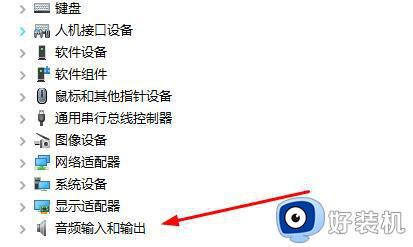
4、选择下面的麦克风或者你的音频选项,点击上面的“X”即可卸载。
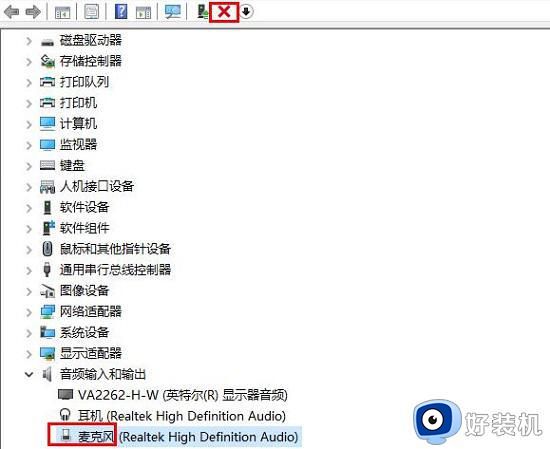
5、当然大家也可以右击,然后选择“卸载设备”即可。
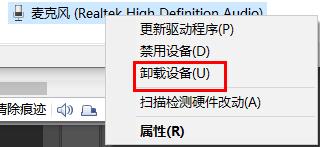
以上是关于如何卸载Realtek高清晰音频管理器的详细步骤,如果您遇到了相同的问题,可以按照本文提供的方法进行解决。
Realtek高清晰音频管理器卸载详细步骤 如何彻底卸载Realtek高清晰音频管理器相关教程
- 如何完全卸载realtek高清晰音频管理器 怎么删除realtek高清晰音频管理器
- 怎么关闭realtek高清晰音频管理器 如何把realtek高清晰音频管理器关闭
- realtek高清晰音频管理器频繁弹出怎么办 realtek高清晰音频管理器自动弹出怎么解决
- realtek高清晰音频管理器怎么打开 realtek高清晰音频管理器打不开怎么解决
- realtek高清晰音频管理器怎么关闭图标 怎么取消realtek高清晰音频管理器
- 控制面板realtek高清晰音频管理器没有了处理方法
- realtek高清晰音频管理器一直弹出来怎么解决
- realtek高清晰音频管理器怎么调耳机声音 realtek高清晰音频管理器设置耳机声音教程
- realtek音频管理器怎么设置音效最好 realtek高清晰音频管理器怎么调比较好
- Realtek高清晰音频管理器不支持这种设备怎么回事
- 电脑无法播放mp4视频怎么办 电脑播放不了mp4格式视频如何解决
- 电脑文件如何彻底删除干净 电脑怎样彻底删除文件
- 电脑文件如何传到手机上面 怎么将电脑上的文件传到手机
- 电脑嗡嗡响声音很大怎么办 音箱电流声怎么消除嗡嗡声
- 电脑我的世界怎么下载?我的世界电脑版下载教程
- 电脑无法打开网页但是网络能用怎么回事 电脑有网但是打不开网页如何解决
电脑常见问题推荐
- 1 b660支持多少内存频率 b660主板支持内存频率多少
- 2 alt+tab不能直接切换怎么办 Alt+Tab不能正常切换窗口如何解决
- 3 vep格式用什么播放器 vep格式视频文件用什么软件打开
- 4 cad2022安装激活教程 cad2022如何安装并激活
- 5 电脑蓝屏无法正常启动怎么恢复?电脑蓝屏不能正常启动如何解决
- 6 nvidia geforce exerience出错怎么办 英伟达geforce experience错误代码如何解决
- 7 电脑为什么会自动安装一些垃圾软件 如何防止电脑自动安装流氓软件
- 8 creo3.0安装教程 creo3.0如何安装
- 9 cad左键选择不是矩形怎么办 CAD选择框不是矩形的解决方法
- 10 spooler服务自动关闭怎么办 Print Spooler服务总是自动停止如何处理
